Guide sur l’élimination de la BitStak Ransomware (désinstaller BitStak Ransomware)
BitStak Ransomware est une infection maligne qui attaque votre ordinateur et crypte vos fichiers. Ceci est fait afin d’extorquer de l’argent de votre part. Une fois que vos fichiers sont corrompus, vous ne pouvez plus ouvrir eux. Le malware vous présente alors une note de ce que l’on appelle rançon, qui vous informe sur le fait que la seule façon de déverrouiller vos données soit en payant une certaine somme.
La redevance est fixée à 4o 45 EUR/USD et il doivent être payés en Bitcoins. Il n’y a aucune nécessité pour vous de gaspiller votre argent. Vous devez se terminer BitStak Ransomware sans plus tarder.
 Comment fonctionne BitStak Ransomware?
Comment fonctionne BitStak Ransomware?
Cryptage de fichier malware se propage en ligne en utilisant différentes astuces comme fausses annonces, liens corrompus, des sites piratés et ainsi de suite. Il est également connu pour obtenir distribué comme un attachement maligne expediee spams. Dès qu’il s’infiltre dans votre ordinateur, il commence le processus de chiffrement. La menace affecte tous les fichiers dans les dossiers suivants sur le dossier C: / lecteur : Program Files, Program Files (x86), Documents, téléchargements, vidéos, musique, photos et bureau. Autres lecteurs peuvent viser aussi bien. Les noms de tous les fichiers corrompus sont remplacées à 11 chiffres aléatoires, tandis que « bitstack » est ajouté à leurs extensions. Comme il a déjà été mentionné, aucun des fichiers encodés sont accessibles.
Lorsque le chiffrement est terminé, le parasite vous présente avec un écran de serrure, qui informe votre du fait que vos fichiers sont cryptés et qu’afin d’obtenir leur retour vous devront payer des frais de 40 EUR Le paiement doit être effectué en Bitcoins. Bien que comparativement à d’autres programmes de ce type, les frais de rançon sont assez petite, il n’y a encore aucune raison pourquoi vous devriez prêter il. Un outil de décryptage a été développé par Michael Gillespie spécifiquement à cette menace. On l’appelle BitStack déchiffreur et vous pouvez le télécharger en ligne gratuitement. Veuillez noter que décrypter vos données n’est pas suffisant, vous devez également supprimer BitStak Ransomware.
Comment supprimer BitStak Ransomware?
Plus tôt vous enlever BitStak Ransomware, mieux. Afin d’éliminer BitStak Ransomware partir de votre PC dans son intégralité, vous devrez utiliser un outil de prévention et suppression de logiciels malveillants. L’anti-malware peut être téléchargé depuis notre site Web. Une fois que vous installez et lancez, il effectuera une analyse complète du système et détecter tous les éléments nocifs. L’utilitaire va enlever BitStak Ransomware et autres menaces qu’il trouve. En plus BitStak Ransomware, il fournira également votre ordinateur avec protection en ligne en temps réel. De cette façon, vous n’aurez à faire face à des problèmes semblables à nouveau.
Offers
Télécharger outil de suppressionto scan for BitStak RansomwareUse our recommended removal tool to scan for BitStak Ransomware. Trial version of provides detection of computer threats like BitStak Ransomware and assists in its removal for FREE. You can delete detected registry entries, files and processes yourself or purchase a full version.
More information about SpyWarrior and Uninstall Instructions. Please review SpyWarrior EULA and Privacy Policy. SpyWarrior scanner is free. If it detects a malware, purchase its full version to remove it.

WiperSoft examen détails WiperSoft est un outil de sécurité qui offre une sécurité en temps réel contre les menaces potentielles. De nos jours, beaucoup d’utilisateurs ont tendance à téléc ...
Télécharger|plus


Est MacKeeper un virus ?MacKeeper n’est pas un virus, ni est-ce une arnaque. Bien qu’il existe différentes opinions sur le programme sur Internet, beaucoup de ceux qui déteste tellement notoire ...
Télécharger|plus


Alors que les créateurs de MalwareBytes anti-malware n'ont pas été dans ce métier depuis longtemps, ils constituent pour elle avec leur approche enthousiaste. Statistique de ces sites comme CNET m ...
Télécharger|plus
Quick Menu
étape 1. Désinstaller BitStak Ransomware et les programmes connexes.
Supprimer BitStak Ransomware de Windows 8
Faites un clic droit sur l'arrière-plan du menu de l'interface Metro, puis sélectionnez Toutes les applications. Dans le menu Applications, cliquez sur Panneau de configuration, puis accédez à Désinstaller un programme. Trouvez le programme que vous souhaitez supprimer, faites un clic droit dessus, puis sélectionnez Désinstaller.


Désinstaller BitStak Ransomware de Windows 7
Cliquez sur Start → Control Panel → Programs and Features → Uninstall a program.


Suppression BitStak Ransomware sous Windows XP
Cliquez sur Start → Settings → Control Panel. Recherchez et cliquez sur → Add or Remove Programs.


Supprimer BitStak Ransomware de Mac OS X
Cliquez sur bouton OK en haut à gauche de l'écran et la sélection d'Applications. Sélectionnez le dossier applications et recherchez BitStak Ransomware ou tout autre logiciel suspect. Maintenant faites un clic droit sur chacune de ces entrées et sélectionnez placer dans la corbeille, puis droite cliquez sur l'icône de la corbeille et sélectionnez Vider la corbeille.


étape 2. Suppression de BitStak Ransomware dans votre navigateur
Sous Barres d'outils et extensions, supprimez les extensions indésirables.
- Ouvrez Internet Explorer, appuyez simultanément sur Alt+U, puis cliquez sur Gérer les modules complémentaires.


- Sélectionnez Outils et Extensions (dans le menu de gauche).


- Désactivez l'extension indésirable, puis sélectionnez Moteurs de recherche. Ajoutez un nouveau moteur de recherche et supprimez celui dont vous ne voulez pas. Cliquez sur Fermer. Appuyez à nouveau sur Alt+U et sélectionnez Options Internet. Cliquez sur l'onglet Général, supprimez/modifiez l'URL de la page d’accueil, puis cliquez sur OK.
Changer la page d'accueil Internet Explorer s'il changeait de virus :
- Appuyez à nouveau sur Alt+U et sélectionnez Options Internet.


- Cliquez sur l'onglet Général, supprimez/modifiez l'URL de la page d’accueil, puis cliquez sur OK.


Réinitialiser votre navigateur
- Appuyez sur Alt+U - > Options Internet.


- Onglet Avancé - > Réinitialiser.


- Cochez la case.


- Cliquez sur Réinitialiser.


- Si vous étiez incapable de réinitialiser votre navigateur, emploient un bonne réputation anti-malware et scanner votre ordinateur entier avec elle.
Effacer BitStak Ransomware de Google Chrome
- Ouvrez Chrome, appuyez simultanément sur Alt+F, puis sélectionnez Paramètres.


- Cliquez sur Extensions.


- Repérez le plug-in indésirable, cliquez sur l'icône de la corbeille, puis sélectionnez Supprimer.


- Si vous ne savez pas quelles extensions à supprimer, vous pouvez les désactiver temporairement.


Réinitialiser le moteur de recherche par défaut et la page d'accueil de Google Chrome s'il s'agissait de pirate de l'air par virus
- Ouvrez Chrome, appuyez simultanément sur Alt+F, puis sélectionnez Paramètres.


- Sous Au démarrage, cochez Ouvrir une page ou un ensemble de pages spécifiques, puis cliquez sur Ensemble de pages.


- Repérez l'URL de l'outil de recherche indésirable, modifiez/supprimez-la, puis cliquez sur OK.


- Sous Recherche, cliquez sur le bouton Gérer les moteurs de recherche. Sélectionnez (ou ajoutez, puis sélectionnez) un nouveau moteur de recherche par défaut, puis cliquez sur Utiliser par défaut. Repérez l'URL de l'outil de recherche que vous souhaitez supprimer, puis cliquez sur X. Cliquez ensuite sur OK.




Réinitialiser votre navigateur
- Si le navigateur ne fonctionne toujours pas la façon dont vous le souhaitez, vous pouvez rétablir ses paramètres.
- Appuyez sur Alt+F.


- Appuyez sur le bouton remise à zéro à la fin de la page.


- Appuyez sur le bouton Reset une fois de plus dans la boîte de confirmation.


- Si vous ne pouvez pas réinitialiser les réglages, acheter un anti-malware légitime et Scannez votre PC.
Supprimer BitStak Ransomware de Mozilla Firefox
- Appuyez simultanément sur Ctrl+Maj+A pour ouvrir le Gestionnaire de modules complémentaires dans un nouvel onglet.


- Cliquez sur Extensions, repérez le plug-in indésirable, puis cliquez sur Supprimer ou sur Désactiver.


Changer la page d'accueil de Mozilla Firefox s'il changeait de virus :
- Ouvrez Firefox, appuyez en même temps sur les touches Alt+O, puis sélectionnez Options.


- Cliquez sur l'onglet Général, supprimez/modifiez l'URL de la page d’accueil, puis cliquez sur OK. Repérez le champ de recherche Firefox en haut à droite de la page. Cliquez sur l'icône du moteur de recherche et sélectionnez Gérer les moteurs de recherche. Supprimez le moteur de recherche indésirable et sélectionnez/ajoutez-en un nouveau.


- Appuyez sur OK pour enregistrer ces modifications.
Réinitialiser votre navigateur
- Appuyez sur Alt+H


- Informations de dépannage.


- Réinitialiser Firefox


- Réinitialiser Firefox -> Terminer


- Si vous ne pouvez pas réinitialiser Mozilla Firefox, analysez votre ordinateur entier avec un anti-malware digne de confiance.
Désinstaller BitStak Ransomware de Safari (Mac OS X)
- Accéder au menu.
- Choisissez Préférences.


- Allez à l'onglet Extensions.


- Appuyez sur le bouton désinstaller à côté des indésirable BitStak Ransomware et se débarrasser de toutes les autres entrées inconnues aussi bien. Si vous ne savez pas si l'extension est fiable ou non, décochez simplement la case Activer afin de le désactiver temporairement.
- Redémarrer Safari.
Réinitialiser votre navigateur
- Touchez l'icône de menu et choisissez réinitialiser Safari.


- Choisissez les options que vous voulez de réinitialiser (souvent tous d'entre eux sont présélectionnées), appuyez sur Reset.


- Si vous ne pouvez pas réinitialiser le navigateur, Scannez votre PC entier avec un logiciel de suppression de logiciels malveillants authentique.
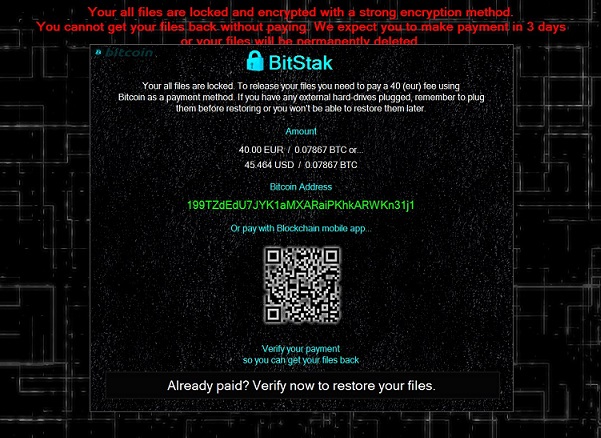 Comment fonctionne BitStak Ransomware?
Comment fonctionne BitStak Ransomware?